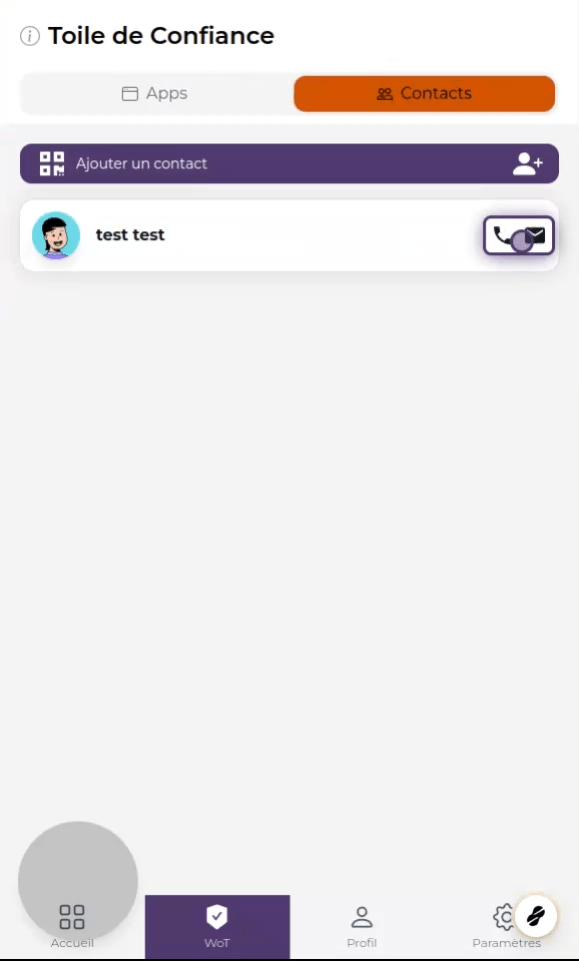🙋 Connexion à un contact
1. Choisissez un profil
Sur l'accueil de l'application, choisissez un profil en cliquant dessus
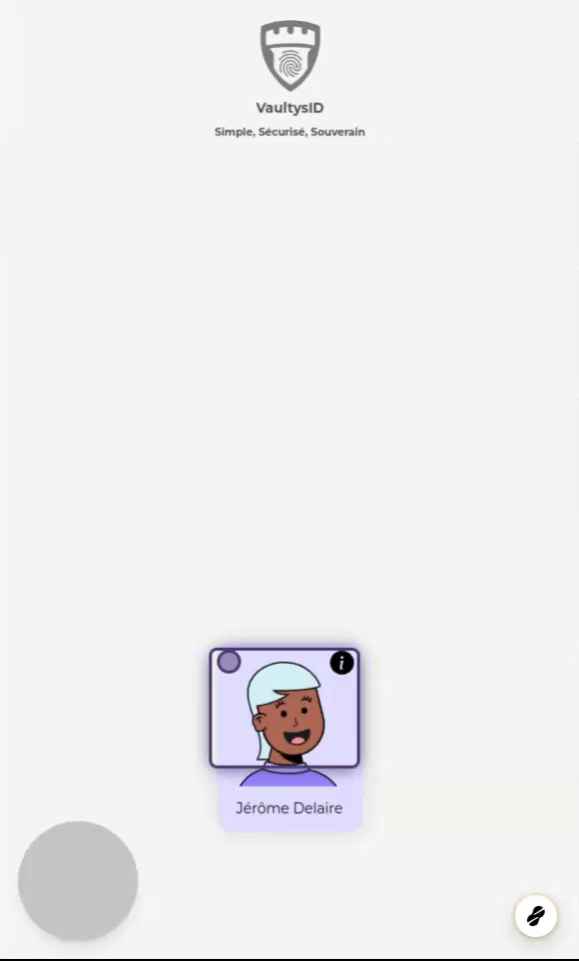
2. Cliquez sur WoT
Cliquez sur WoT pour accéder à l'onglet "Web Of Trust"
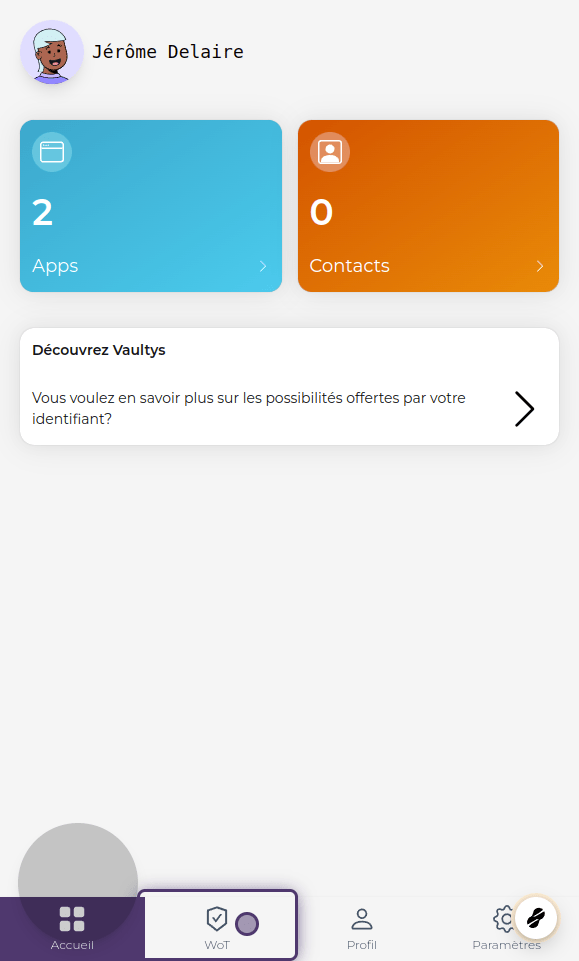
3. Cliquez sur contacts
Cliquez sur contacts pour afficher votre liste de contacts
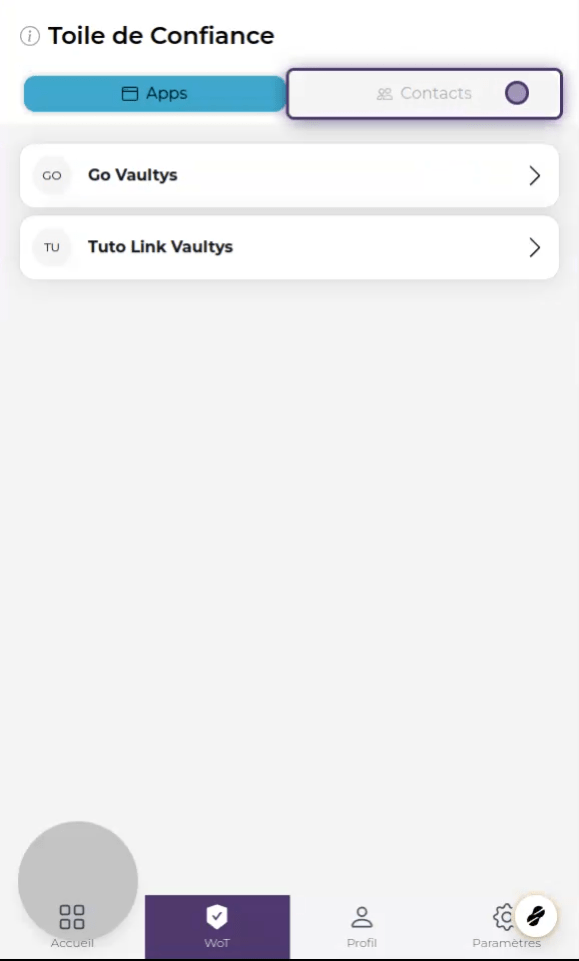
4. Cliquez sur Ajouter un contact
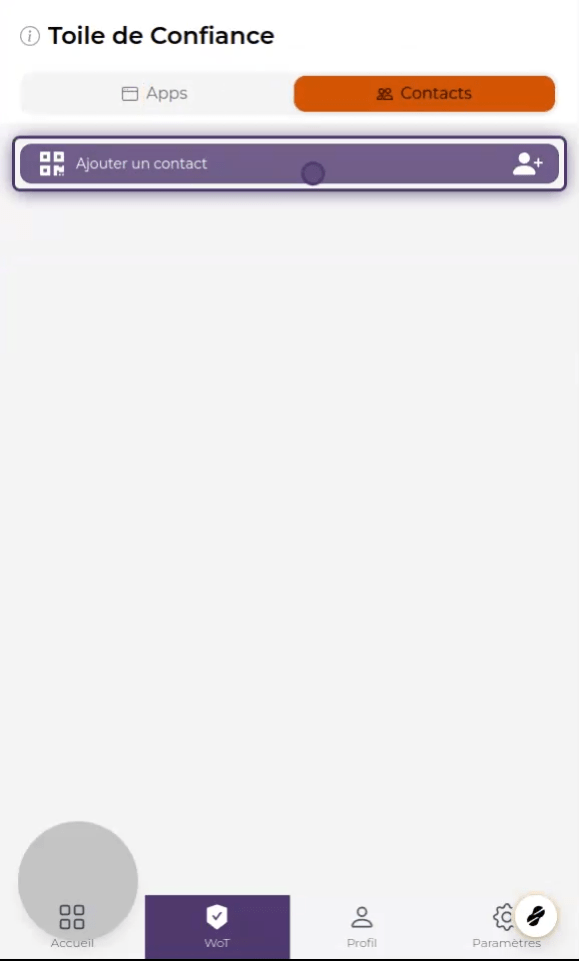
5. Ajoutez votre contact
Maintenant votre contact peut scanner votre QR code pour vous ajouter, ou cliquez sur le bouton pour scanner son QR code.
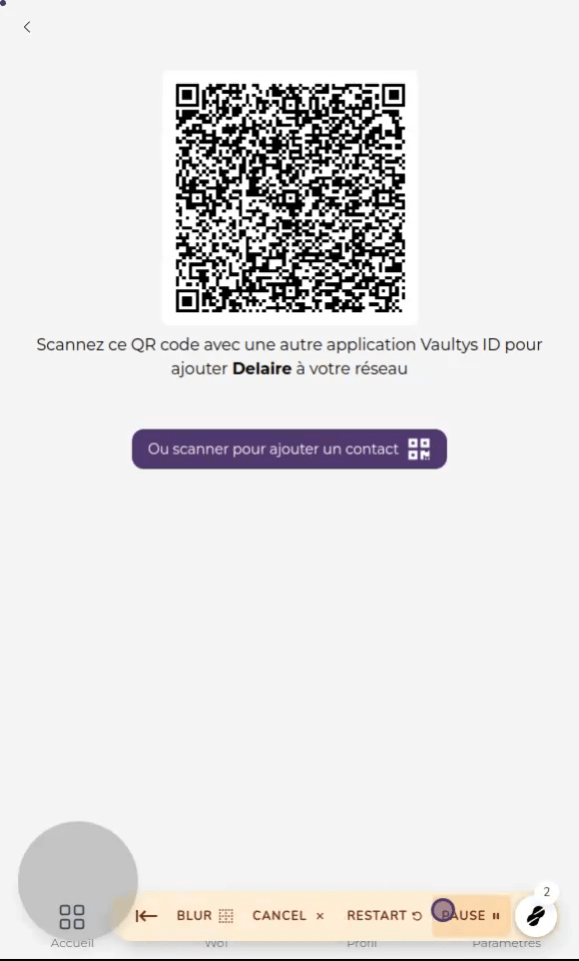
6. Coordonnées
Une fois la procédure terminée, vous pouvez remplir les coordonnées de votre contact (nom, prénom, mail, téléphone), puis cliquez sur Sauver
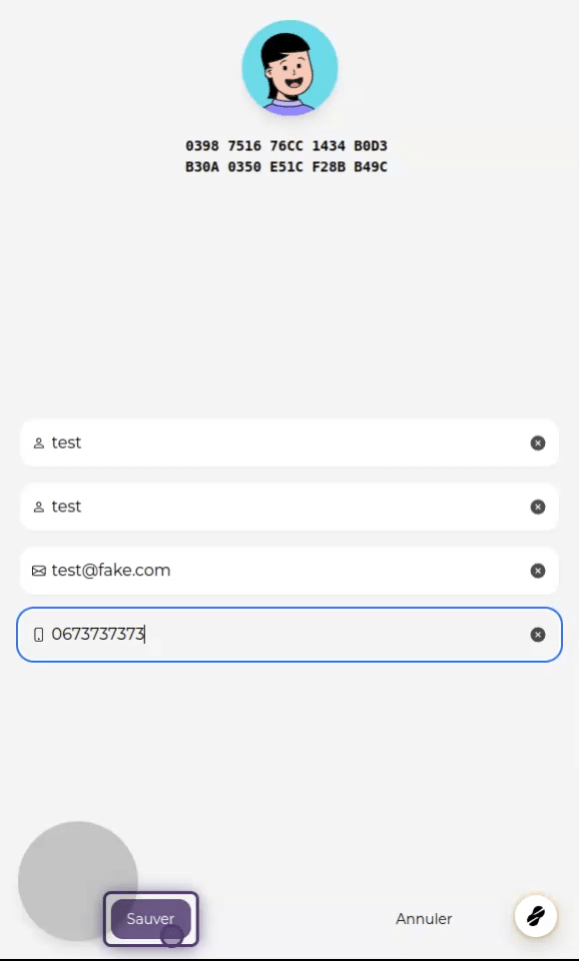
7. Liste de contacts
Votre nouveau contact apparaît maintenant dans la liste des contacts. Vous pouvez lancer l'application mail ou lancer un appel directement depuis VaultysID.